钉钉电脑版怎么取消开机自动登陆?钉钉是一款集办公和聊天为一体的应用,它的功能十分强大,所以大部分的公司都会使用钉钉。那我们在使用的时候想取消钉钉电脑版的自动登录要怎么做呢,今天小编就分享钉钉电脑版取消开机自动登录的方法,感兴趣的小伙伴继续往下看吧。

钉钉电脑版取消开机自动登录的方法
1.打开电脑,连接网络之后,电脑版钉钉就会自动弹出登录界面。
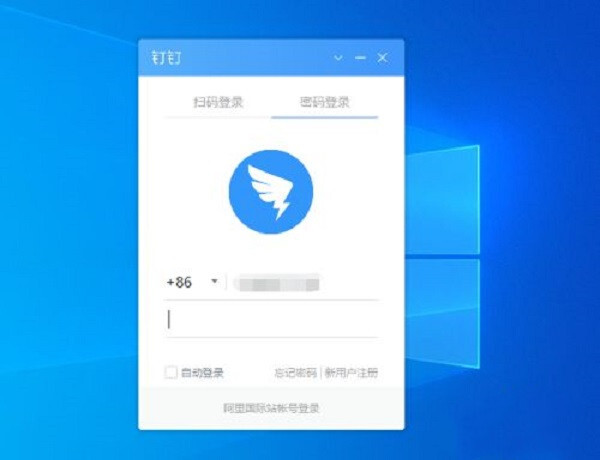
2.在未登录状态下,并没有相关设置的按钮,只有网络设置内容。
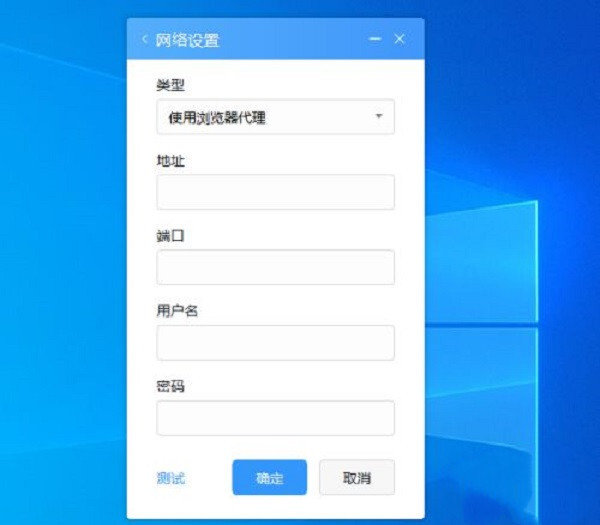
3.现在使用账号密码或直接扫码登录。
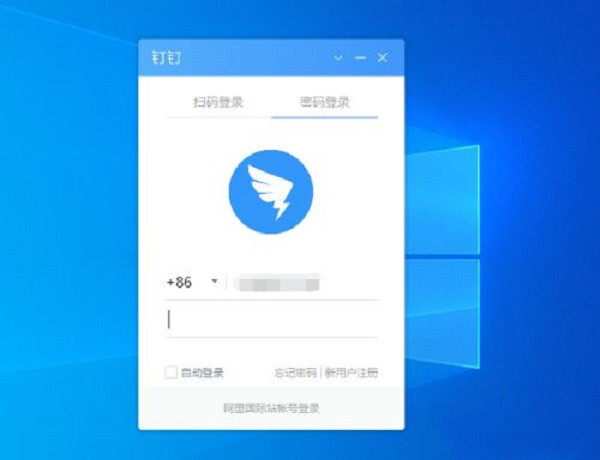
4.登录成功之后,点击左上角处的“姓名”框。
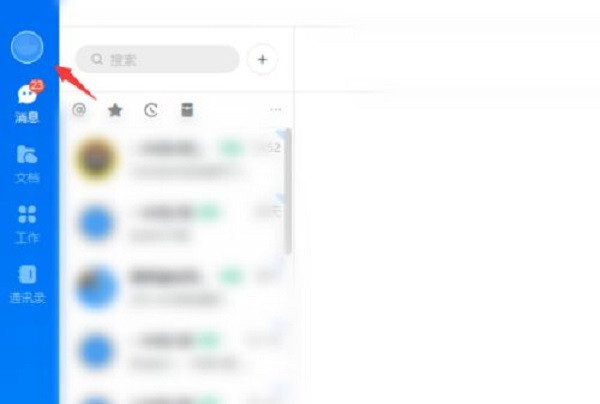
5.弹出列表中点击“系统设置”进入。
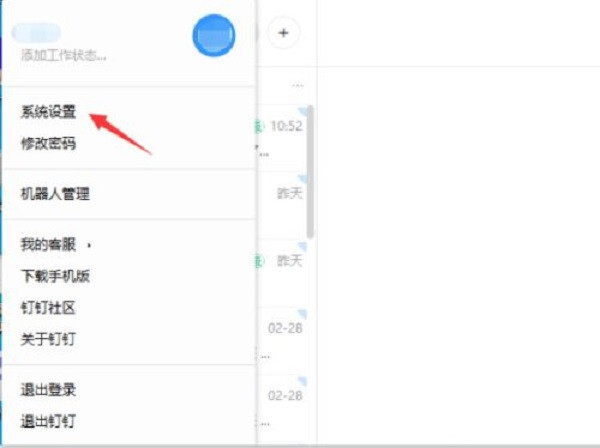
6.将“开机自动启动”右侧的复选框取消勾选,进行关闭即可。
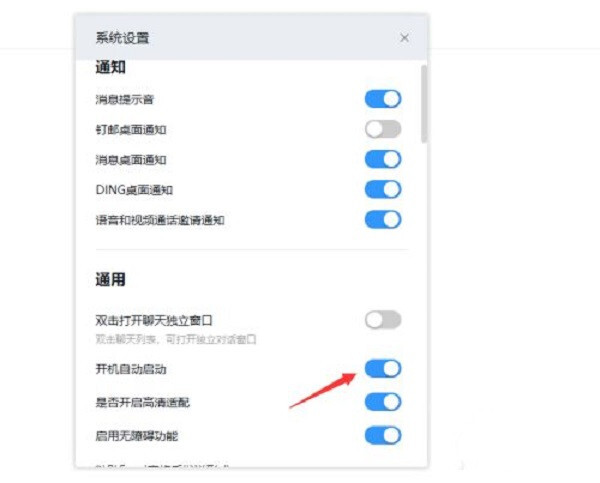
以上就是小编分享的钉钉电脑版取消开机自动登录的方法,感兴趣的小伙伴赶快试试吧。
 站长资讯网
站长资讯网